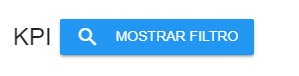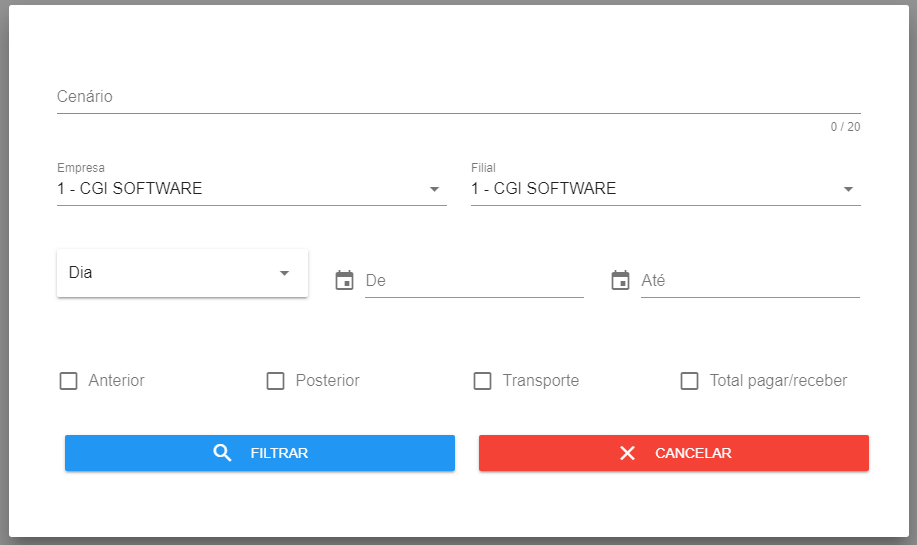Mudanças entre as edições de "Fluxo de caixa Web"
| Linha 19: | Linha 19: | ||
[[Arquivo:btnfiltro.png]] | [[Arquivo:btnfiltro.png]] | ||
| − | Abrirá uma tela para escolher o filtro desejado para os dados de analise | + | Abrirá uma tela para escolher o filtro desejado para os dados de analise. Nessa tela terá opções de: |
| + | # Cenário | ||
| + | # Opcção [dia, quinzena, mês] | ||
| + | |||
| + | # Data inicial e data final# Ver o saldo anterior e posterior a data informada | ||
| + | # Totais por tipo (pagar e receber) | ||
| + | # Transporte (levará o total do saldo anterior para o inicio do próximo dia) | ||
| + | <br> | ||
[[Arquivo:filtro.png]] | [[Arquivo:filtro.png]] | ||
| + | |||
| + | Ao realizar a filtragem aparecerá os dados escolhidos com dois tipo de visualização | ||
| + | <br> | ||
| + | #Em cards | ||
| + | |||
| + | [[Arquivo:card.png]] | ||
Edição das 15h02min de 9 de novembro de 2018
1 - Objetivo
Orientar os clientes sobre melhorias realizadas no Consultor´s referente ao processo visualização do fluxo de caixa na web.
O que é o fluxo de caixa?
Fluxo de Caixa é o movimento de entradas e saídas de dinheiro do caixa da empresa, ou seja, o que você recebe e o que paga em seu negócio. Para um bom controle de fluxo de caixa, é necessário garantir registros detalhados de ganhos e gastos, com disciplina e sem erros. Em uma visão diária, semanal ou mensal, ele já oferece instrumentos de verificação e análise para seus negócios.
Como funciona o processo de analise e visualização do fluxo de caixa no sistema
Precisamos abrir a pagina onde se encontra o fluxo de caixa. Para fazer isso basta irmos em :
- Menu esquerdo do sistema web - Faturamento - Fluxo de caixa
Ao clicar no botão notamos que aparece uma tela com um filtro.
Abrirá uma tela para escolher o filtro desejado para os dados de analise. Nessa tela terá opções de:
- Cenário
- Opcção [dia, quinzena, mês]
- Data inicial e data final# Ver o saldo anterior e posterior a data informada
- Totais por tipo (pagar e receber)
- Transporte (levará o total do saldo anterior para o inicio do próximo dia)
Ao realizar a filtragem aparecerá os dados escolhidos com dois tipo de visualização
- Em cards